【DIY】自分のテンションが上がるOffice DEPO風のメモ帳を作ってみました。チョッとしたことなんだけれど、コレいいわ~。


手作りメモ帳のつくり方
ちょっとしたことだけどテンション上がる
ネットサーフィンしていて、いいなぁと思ったノートがあった。それは、アメリカ軍のマークがヘッダーにあしらわれたA4サイズのノートでした。上にめくりあげるタイプのノートで、Office DEPOなんかにありそうな紙質で、ノートは白でした。
まぁ、イメージ的にはノートの各ページにはアメリカ軍のマークがあって「社外秘」みたいなスタンプが押してあるといいなぁ。
そういう何気ないメモ帳でも、ふとした時にテンションが上がるものです。これ大事!
そういうものに囲まれていると、毎日楽しくなるじゃない。所ジョージさんみたいとまではいかなくても、自作できる範囲でそんな風に日々にの生活を楽しめたら素敵です。
準備するもの
オルファ/ミシン目ロータリー/173B
これで、コロコロっと紙にすれば、ミシン目の切込みが入るという優れもの。チケットなどの半券をもぎるようなときに大変役立ちます。

ファスナー
パンチで紙に穴をあけた後、複数枚を閉じるものです。最近では100円均一でも売られていますが、プラスチック製だったかと思います。こういうタイプは、文具屋さんで購入できます。

気に入ったロゴ
ネットで探してお気に入りのロゴをデスクトップにでもダウンロードしておきます。
A4プリント用紙
雰囲気を出すのなら、まっ白よりすこしグレーというかトーンの暗いものが良いと思います。
ホームページビルダーに入っている「ウェブアートデザイナー」というソフト
主に文字を円形に配置する時に使うためのソフトですが、使い慣れたもので、そうした機能があれば、それでも大丈夫です。
ロゴの加工
僕は、長野県の須坂市というところの出身です。まぁ、少なからず故郷を思い出すこともあるので、ここはひとつ「長野県の一人」「須坂市の一人」というところに自信と誇りを持ってみようとロゴを加工してみようと思います。
元になる画像はこちら。
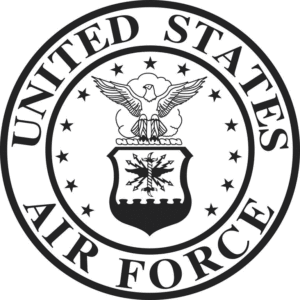
僕は、この「UNITED STATES AIR FORCE」の部分だけ「NAGANO BASE BRANCH OFFICE」と「SUZAKA BASE BRANCH OFFICE」と変えたいと思っています。
長野(須坂)の一員として、上京して頑張っています!ここは、長野(須坂)の支社(ベース)として活動する拠点の一つです!みたいな雰囲気にしたかった。
さて、どうするか・・・
いろいろ便利なソフトを探したけれど、探している時間があほらしくなってきた。売り物にする訳でもないし、自己満足の世界。多少、文字が曲がっていてもいいや!
そんな気持ちになったので、誰もが使えるツールではない方法ではありますが、ホームページビルダーについている「ウェブアートデザイナー」というツールソフトでロゴを加工しました。
加工方法
ウェブアートデザイナーを起動して、元の画像を開いたところです。
1.「UNITED STATES AIR FORCE」の文字を消す
円形のツールで「塗りつぶし」は無し、「線の色」だけを「白」にして「太さ」を「任意」にして円を描きます。白い円を「UNITED STATES AIR FORCE」の文字に重なるようにして隠します。
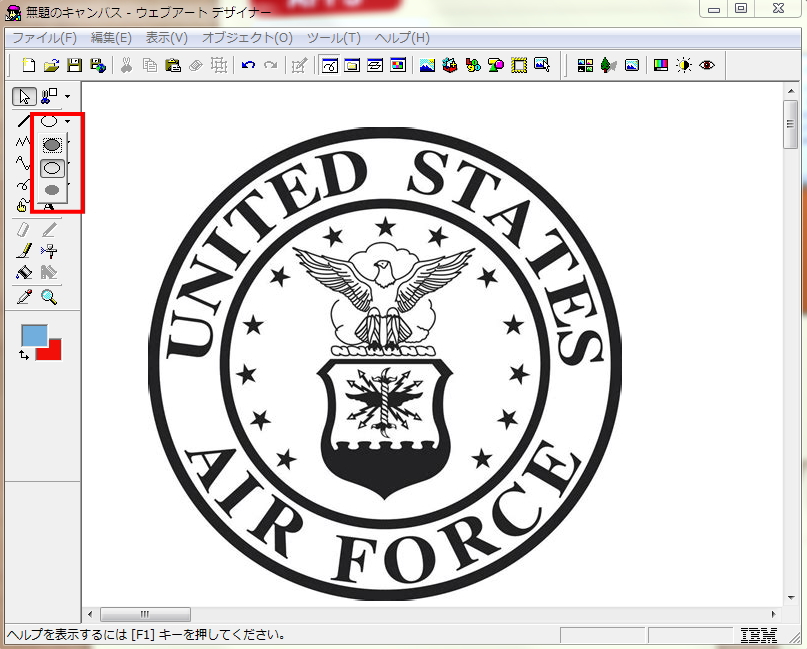
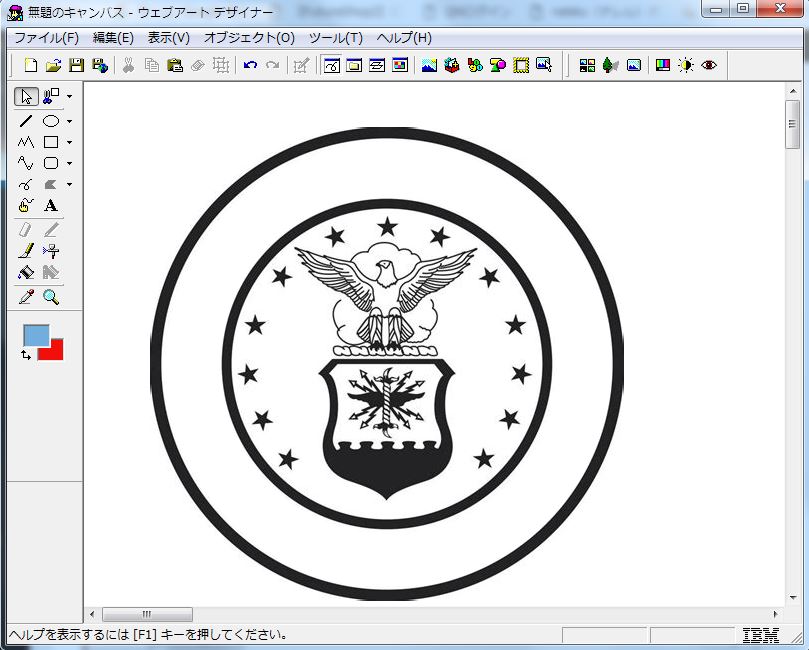
2.文字を配置する
似たようなフォントを探して、一字ずつ円に沿うように回転をさせて配置します。これが地味な作業なんです・・・文字の感覚とか・・・まぁ、楽しいんですけどね。

3.完成した画像をGIFかJPGで保存する


まぁ、うまくいった方だ・・・と、自己満足。
いよいよ、このロゴをメモ帳に配置していきます。メモ帳に使うのは「word(ワード)」です。このソフトは、大概のパソコンに入っていると思います。
ロゴをメモ帳に取り込む
ワードを起動したら「ヘッダー」というボタンを見つけましょう。
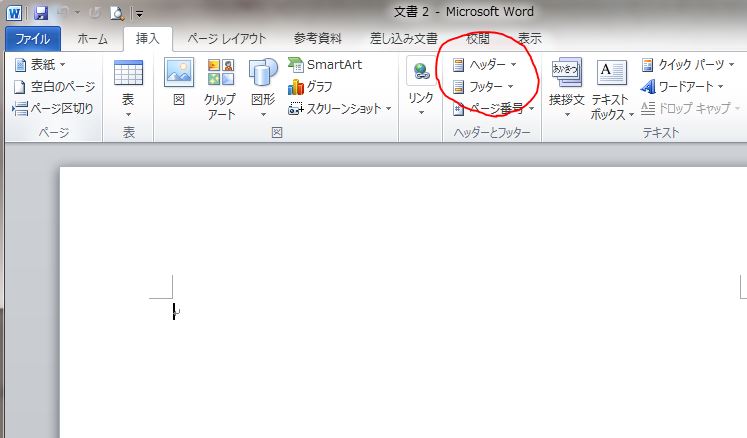
「ヘッダー」をクリックして「空白」タイプを選びます。そうすると次の画面になります。
赤丸で囲んだ「テキストを入力」が邪魔なので、削除しちゃいます。
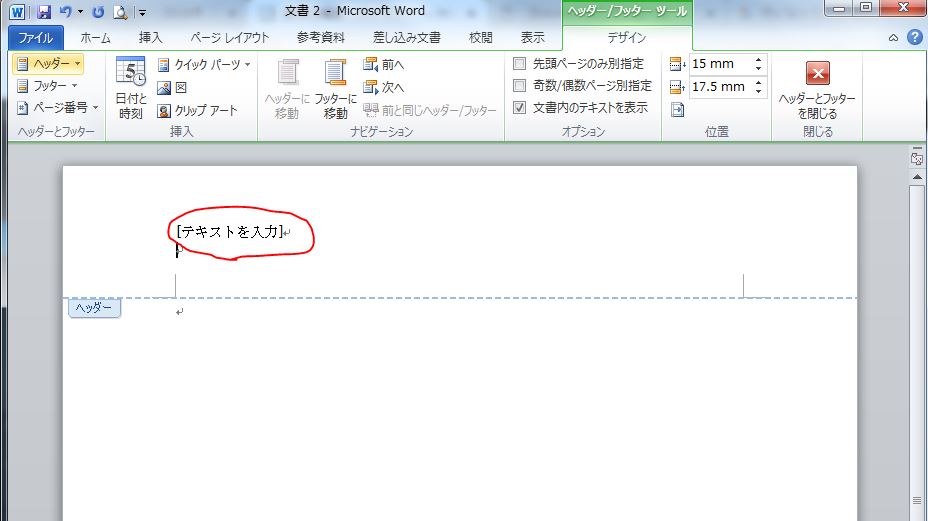
削除したところです。普通にカーソルを合わせデリートボタンか文字全体を選択してデリートで消すことができます。
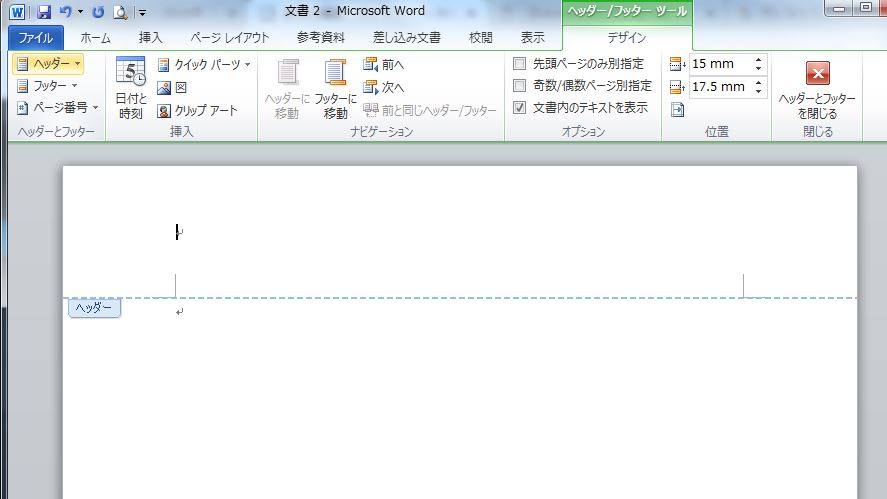
このヘッダーと書かれた点線の上のスペースに、先程作ったロゴの画像をドラッグ&ドロップします。このままではロゴが大きいですので、ロゴをクリックします。
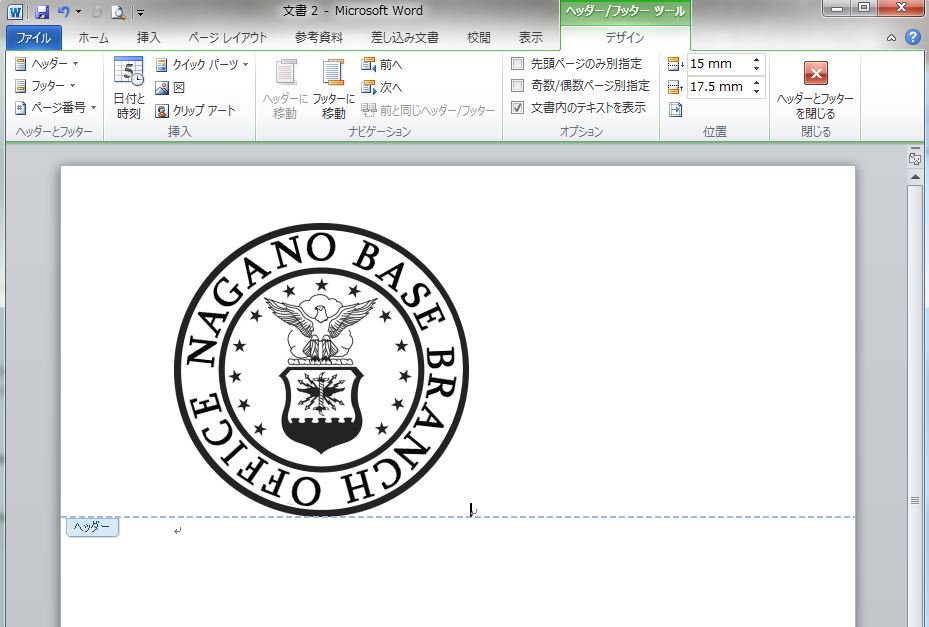
ロゴをクリックするとロゴの周りに線と小さい〇が四隅に出てきますので、右下の小さい○をクリックしながら、適度な大きさまで小さくします。この段階で、いろいろ印刷をしてみて、自分好みの大きさに調整するのが良いと思います。
僕はこれくらいの大きさにしました。
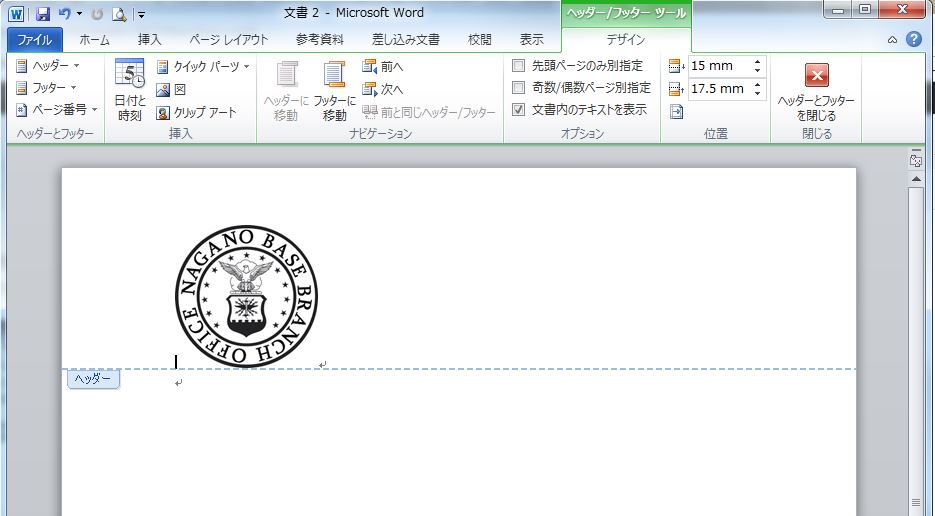
ロゴの左隅あたりをクリックするとカーソルがでます。その状態でスペースキーを何度も押していくと、ロゴが右にずれていきます。
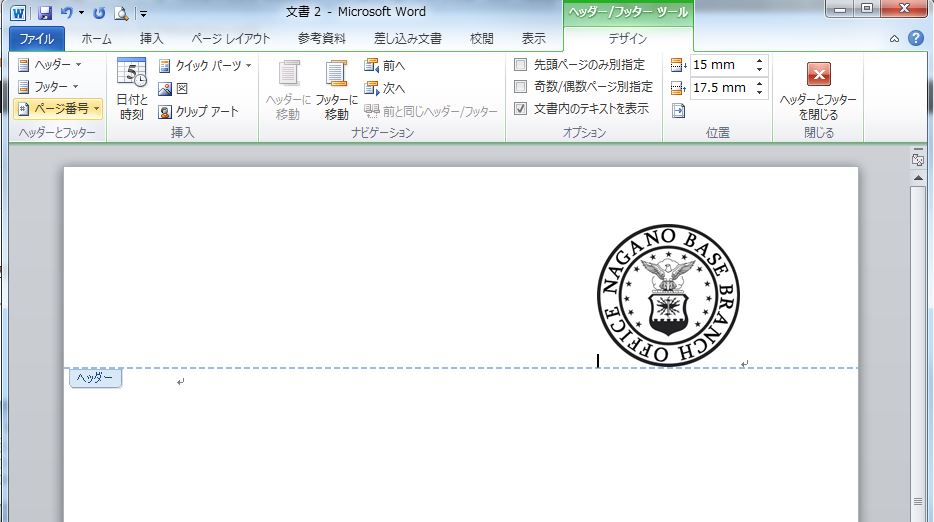
空いた左のスペースが寂しいので、ネットで画像を探してきました。
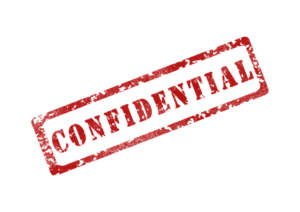
confidential とは、部外者に見せたり、話したりすべきではない、つまり、機密の、親展の、という意味だそうですです。最初にイメージしていた「社外秘」に近いし、こっちの方がいい!
ヘッダーの空白のスペースの左端に、この画像をドラッグ&ドロップします。画像の大きさの調整や2つの画像の位置をスペースキーで調整します。僕はこんな感じにしました。
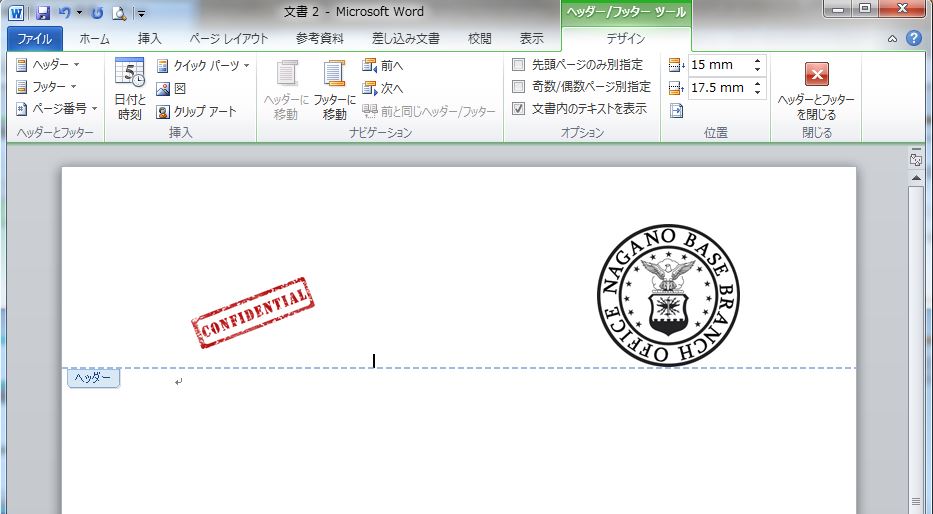
いい感じ!
ヘッダーとフッターを閉じるというボタンをクリックします。
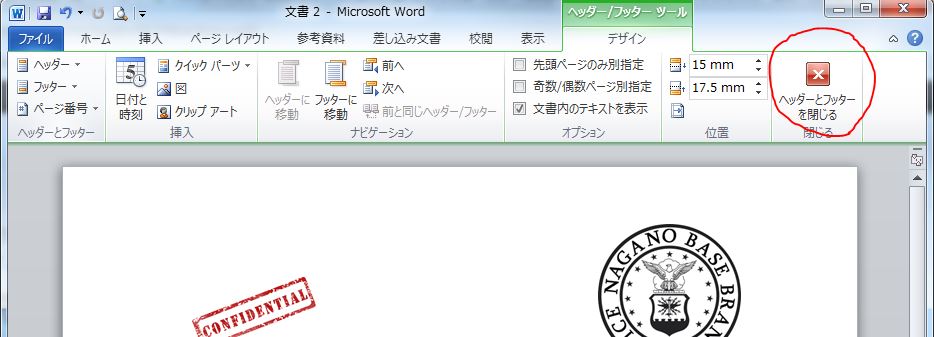
こんな感じになりました。
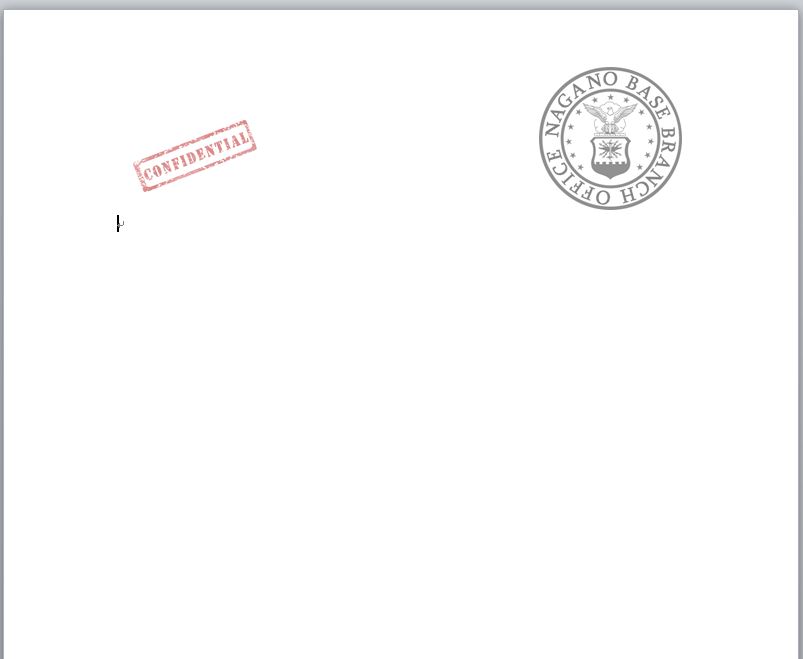
名前を付けて保存すれば終了です。
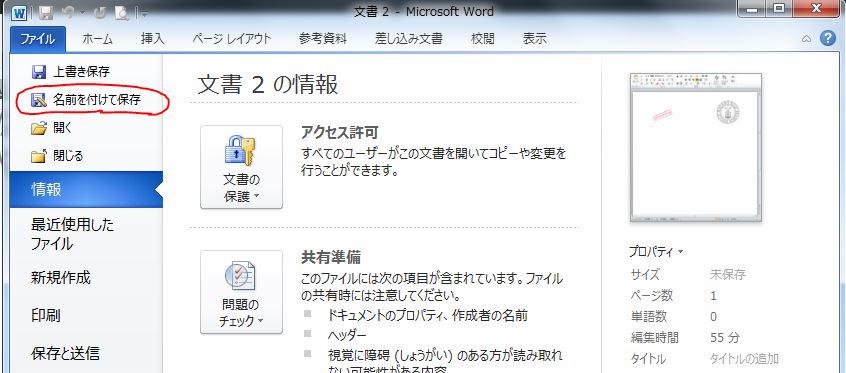
このままパソコンで使うこともできます。普通に文章を打って印刷するだけなのに、ロゴや画像が、ちょっとおしゃれに文章を引き立ててくれます。印刷するとこんな感じです。

メモ帳におしゃれ感を出す
100円均一でもプラスチックのタイプが売られています。しかし、プラスチックよりは、こういう金属製のほうが雰囲気がでます。近所に文房具屋さんがあったので、そこでゲットしました。ネットでは、送料の方が高くついちゃいますが、ご近所に文房具屋さんが無い人は、こちらが最安値でした。

さて、材料はそろったのでメモ帳をもう少しだけカスタマイズしようと思います。
上半分が方眼で、下半分をメモの出来る罫線を入れました。設計図やイラスト、それに関するコメントといった具合に分けれればよいかな・・・と。
でも、きっと、最終的にはグチャグチャに使ってしまうんだと思いますが、まぁ、最初くらいは見た目重視で作ってみます。
1.方眼の画像をネットで見つけてメモ帳に貼りつける
「方眼 画像」と検索すれば、たくさんの方眼画像が出てきます。それをデスクトップに保存します。
それを「ウェブアートデザイナー」で読み込んで、方眼の画像を半分くらいにカットして、それを画像として保存します。
保存した画像を、先ほど名前を付けて保存した「word」を立ち上げ、文字入力の空白スペースにドラッグ&ドロップします。最初は改行を入れた方がヘッダーとのスペースとバランスが取れると思います。
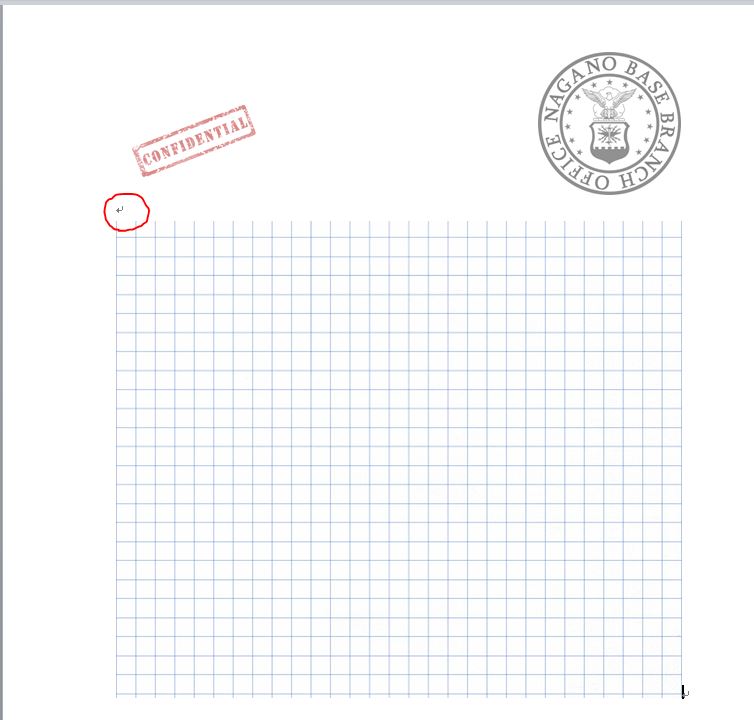
2.方眼の画像の下に罫線を入れる
そして、方眼の画像の下に罫線を入れようと思います。
何回か改行を入れます。
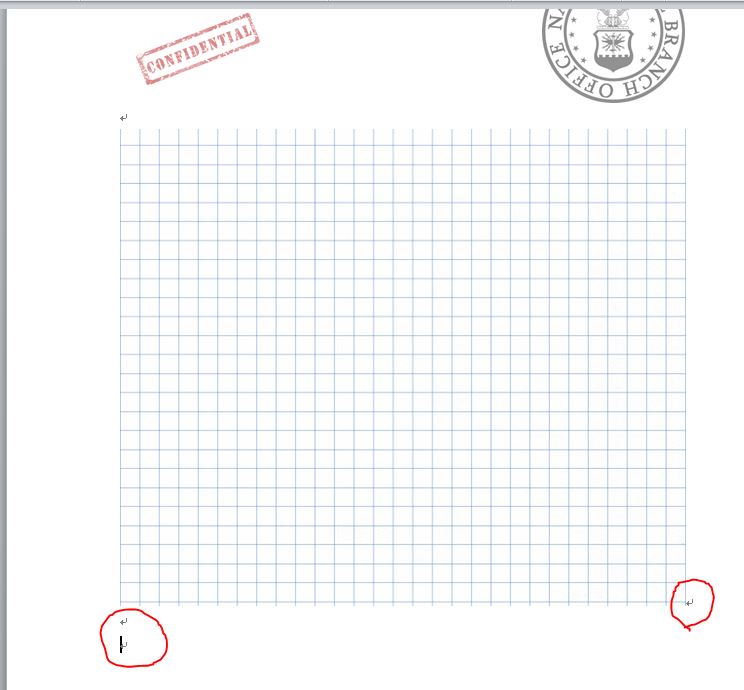
↑ この例だと、2個目の改行マークあたりから、罫線を入れた方が、方眼とのバランスが良いかもしれません。
2個目の改行位置にマウスを合わせクリックしたら、そこでピコピコ点滅していると思います。その状態で、アンダーラインを指定します。赤く囲んだボタンをクリックします。
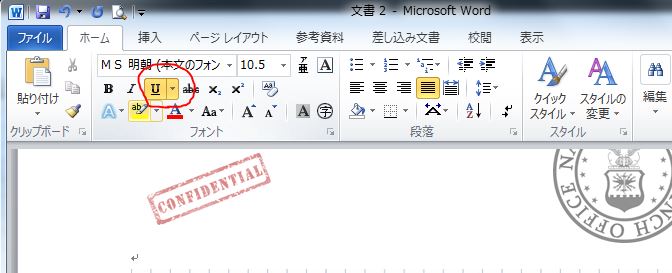
「U」のボタンをクリックしても、先ほどの改行位置でピコピコ点滅していると思いますが、もし、そうでなかったら、もう一度、2個目の改行位置でマウスをクリックしてくださいね。
そして、ピコピコ点滅しているまま、スペースキーをどんどん打って行きます。
そうすると、スペースキーを売った分だけ、引かれていきます。
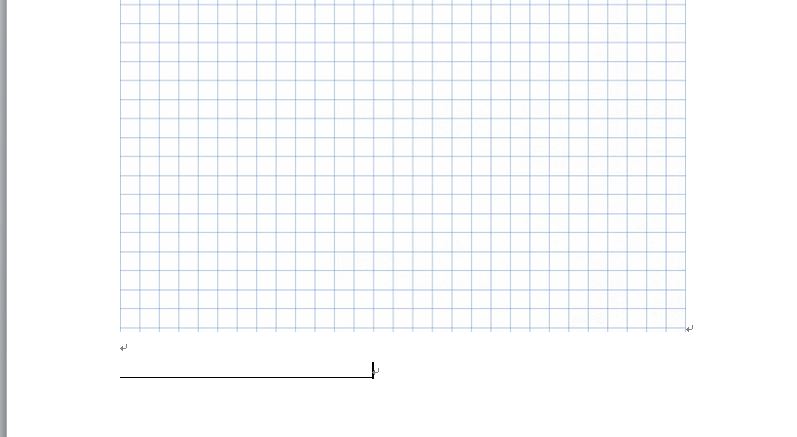
もし、点線の罫線が良ければ、「U」の右にある、小さい「▼」をクリックすると罫線が出てくるので、お好きなタイプをクリックして決定します。
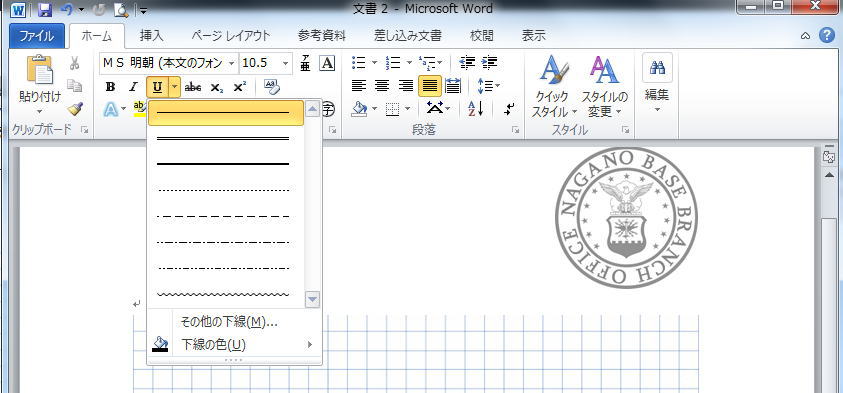
実は、罫線と言っているのは、本来、アンダーラインなのですが、それを罫線として利用しています。僕は、点線が良いので、それを選びました。
アンダーラインには色も付けられますよ!
記入時の字より目立ってはいけないので、グレーとか薄いブルーが良いかと思います。
さて、スペースキーですが、右端まで行ったら、改行してスペースキーを連打・・・・の繰り返しで最後までやった結果がこちらです。
画像は最後まで入りませんでしたが、うまくいった方じゃないかと思います。
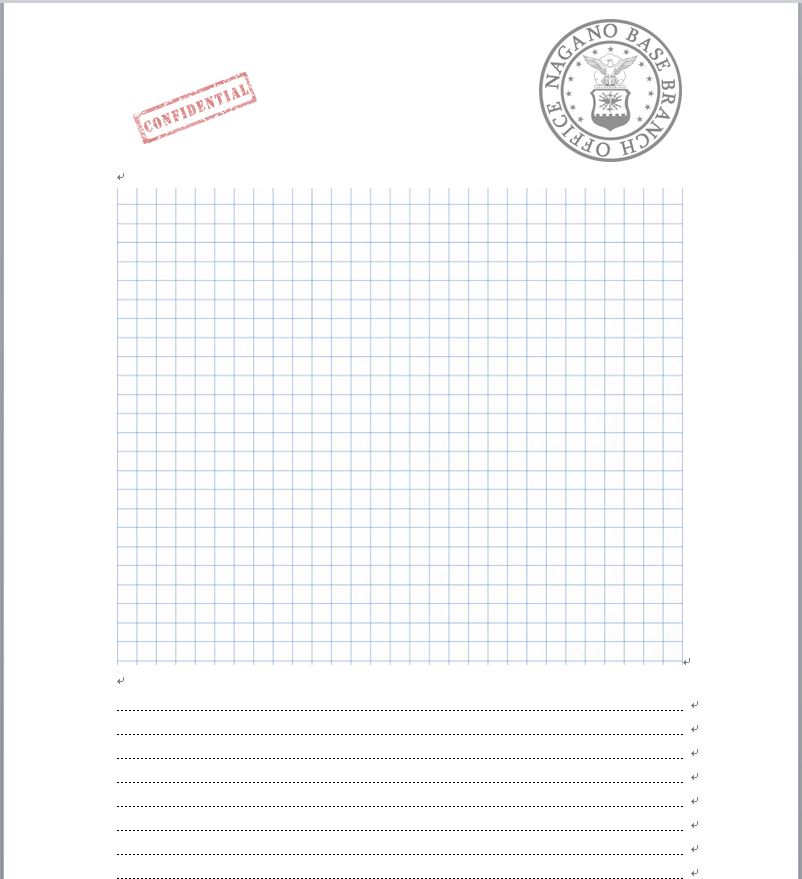
3.出来上がった用紙をプリントアウト
こうして完成した用紙をカラープリントします。紙はまっ白より、少し暗めのトーンのほうがオシャレな感じになると思います。プリンターはインクジェットのほうが、わずかな滲(にじ)みが古臭い感じが出ると思います。
このwordでつくった用紙を保存しておけば、いつでもプリントしてリフィルできるので、最初は50枚くらい印刷しておけば十分だと思います。
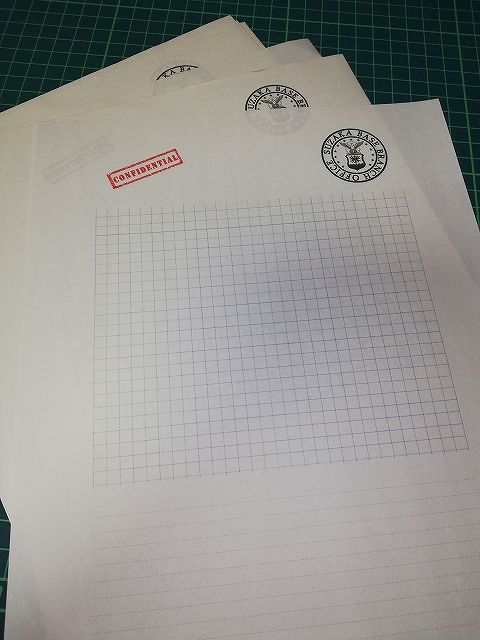
4.印刷された用紙も一工夫
実は、これが最後の隠し味みたいなもので、グッと・・・いや、ググッとセンスの良いメモ帳になっちゃうんです。
印刷した用紙をクリップで止めて、上から2cmくらいの横に印を入れます。左右そうします。

それをバラすと、だいたい薄らと左右の印がみえます。
その左右の印をガイドとしてミシン目ロータリーでミシン目を入れます。
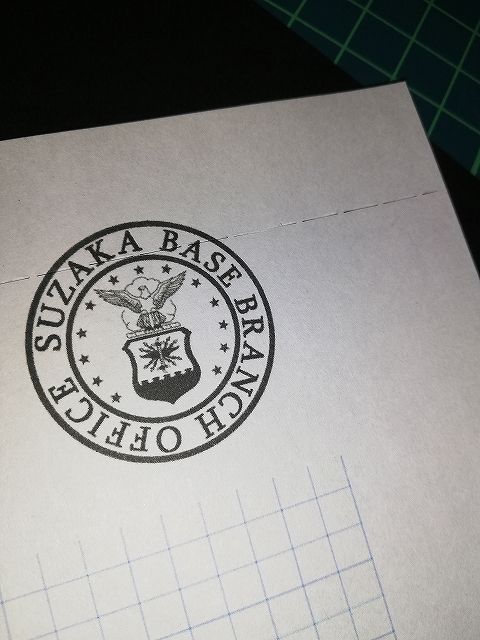
ちょっと、ビリッとやってみます。良い感じじゃないですか!
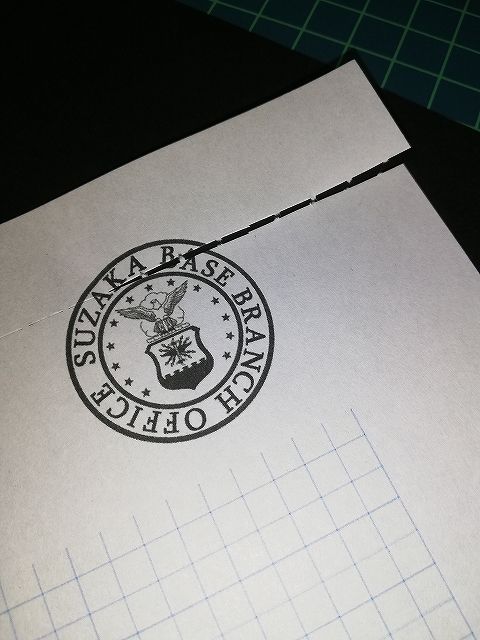
全部の用紙にミシン目を入れたら、パンチで穴を開けます。このミシン目を入れる作業、1枚ずつだから大変なんですが、まぁ、その分、メモするときは余計楽しいかも!
さて、パンチで穴を開けました!
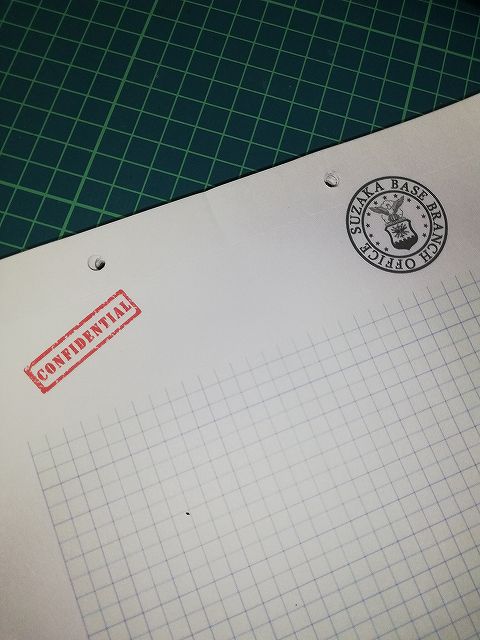
この穴にファスナーを通します。

下から上に通して止めて完成!

お疲れさまでした!
こういうメモ帳がさりげなく机にあったら、テンション上がりますよね。
僕は、いろんなロゴを使ってドンドン作りたいと思います。
次は、「NAGANO」バージョンに取り掛かります!






